Vamos a explicarte cómo hacer que Android Auto lea tus mensajes de WhatsApp, de forma que no tengas que despistarte de la conducción cuando alguien te escribe algo importante. Android Auto es el sistema operativo de Google para coches, y puedes usarlo tanto si tu coche lo lleva de fábrica como conectando tu Android a él.
Aquí, debes saber que existen varias limitaciones a tener en cuenta a la hora de leer tus mensajes de WhatsApp. Primero, que los va a leer únicamente desde la notificación que te llegue, y segundo que solo te leerá el texto que haya en ellos, y no te podrá explicar lo que haya en una imagen que te han enviado o los emoticonos que pudiera haber.
Cómo hacer que Android Auto te lea tus mensajes
Android Auto te va a leer los mensajes de WhatsApp cuando te lleguen a través de una notificación. Vamos, que no vas a tener que decirle que entre dentro de WhatsApp y busque un mensaje concreto y te lo lea, no, simplemente va a poder leer los mensajes que recibas a través de las notificaciones.
Cuando te llegue la notificación del mensaje solo tendrás que hacer lo siguiente, dependiendo de cómo esté integrado Android Auto en tu coche:
- Utiliza los comandos de voz del asistente de Google en Android Auto, ya que es lo más fácil y seguro. Simplemente, di: "Hey Google, lee mis mensajes de WhatsApp", y el asistente leerá el último que hayas recibido cuando esté todavía en una notificación.
- Desde la pantalla, solo vas a tener que pulsar sobre la notificación y el asistente de Google te lo leerá.
- Si tienes controles en el volante del coche diseñados por el fabricante para controlar Android Auto, entonces tendrás que pulsar en el botón de confirmación de lectura.
Leer tus mensajes de WhatsApp desde el móvil
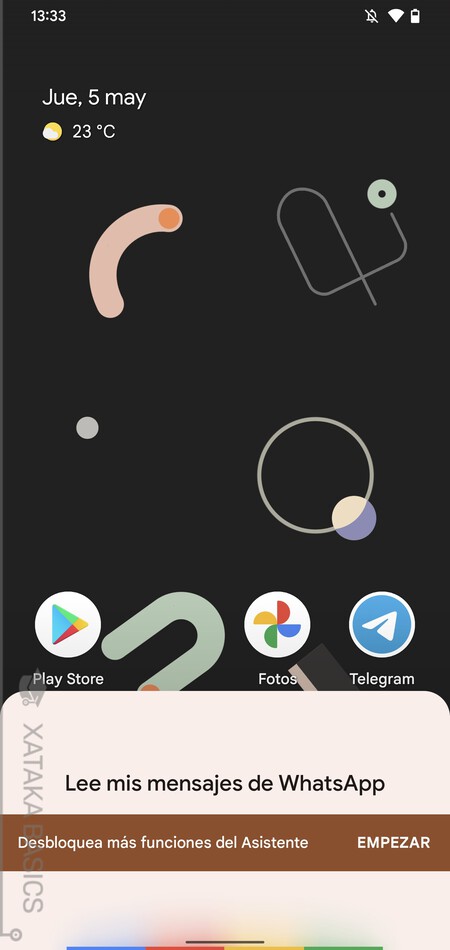
Otra alternativa es leer tus mensajes desde el móvil, concretamente, leyendo tus WhatsApp con Google Assistant. Este mensaje también te va a leer únicamente el contenido de tu notificación, y lo único que tienes que hacer es, cuando te llegue, decirle a tu móvil "Hey Google, lee mis mensajes de WhatsApp". Entonces, el asistente buscará las notificaciones de WhatsApp y te leerá los mensajes que tengas pendientes.
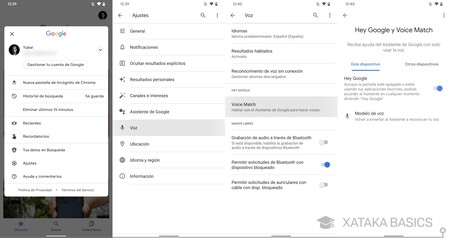
Para que esto funcione, debes haber activado los comandos de voz del asistente. Por defecto suelen estar activados, pero si quieres comprobarlo tienes que entrar en los ajustes de la aplicación de Google, y luego pulsar en Voz y en la opción de Voice Match. Aquí dentro, podrás activar el comando Hey Google.

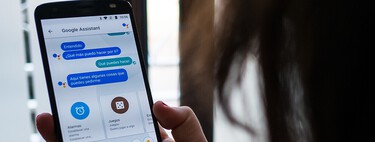



Ver 3 comentarios